Planen Sie die E-Mail-Zustellung für Google Mail 2021
Aktualisiert Marsch 2023: Erhalten Sie keine Fehlermeldungen mehr und verlangsamen Sie Ihr System mit unserem Optimierungstool. Holen Sie es sich jetzt unter - > diesem Link
- Downloaden und installieren Sie das Reparaturtool hier.
- Lassen Sie Ihren Computer scannen.
- Das Tool wird dann deinen Computer reparieren.
Google Mail ist die Suite von Google für das gesamte Thema Messaging sowie Kontakt- und Ereignisverwaltung. Daher bietet Google Mail eine Vielzahl von Optionen, damit die Nutzererfahrung so vollständig ist und eine davon die Möglichkeit ist, das zu planen Senden einer E-Mail. Dank dieser Funktion können wir Zeit sparen und feststellen, dass wir nicht anwesend sind, da der Versand automatisch über unsere Google Mail-E-Mail erfolgen kann.
Dies ist der Schlüssel, da wir festlegen können, wann und zu welcher Zeit eine E-Mail gesendet wird, falls wir nicht vor dem Team stehen können, um die Aufgabe auszuführen, oder um diese E-Mails besser kontrollieren zu können, wenn Sie nicht wissen, wie Sie planen sollen Wenn Sie eine E-Mail in Google Mail senden, lesen Sie immer wieder, dass AdminGuides die Antwort für Sie hat.
So planen Sie das Senden einer E-Mail in Google Mail
Wir öffnen Google Mail unter folgendem Link:
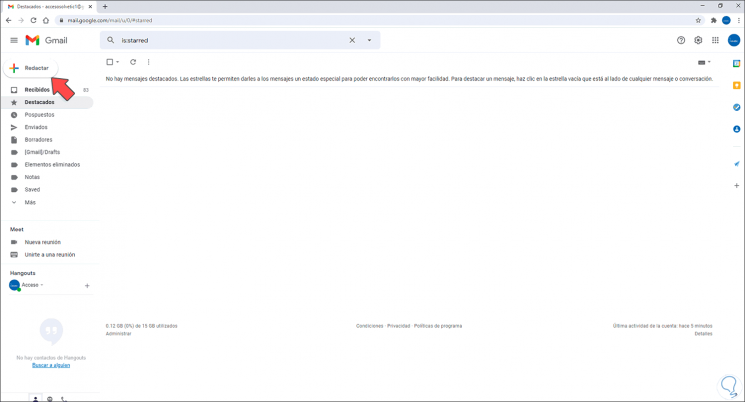
Wichtige Hinweise:
Mit diesem Tool können Sie PC-Problemen vorbeugen und sich beispielsweise vor Dateiverlust und Malware schützen. Außerdem ist es eine großartige Möglichkeit, Ihren Computer für maximale Leistung zu optimieren. Das Programm behebt häufige Fehler, die auf Windows-Systemen auftreten können, mit Leichtigkeit - Sie brauchen keine stundenlange Fehlersuche, wenn Sie die perfekte Lösung zur Hand haben:
- Schritt 1: Laden Sie das PC Repair & Optimizer Tool herunter (Windows 11, 10, 8, 7, XP, Vista - Microsoft Gold-zertifiziert).
- Schritt 2: Klicken Sie auf "Scan starten", um Probleme in der Windows-Registrierung zu finden, die zu PC-Problemen führen könnten.
- Schritt 3: Klicken Sie auf "Alles reparieren", um alle Probleme zu beheben.
Wir schreiben eine neue E-Mail, weisen Empfänger und Betreff zu:
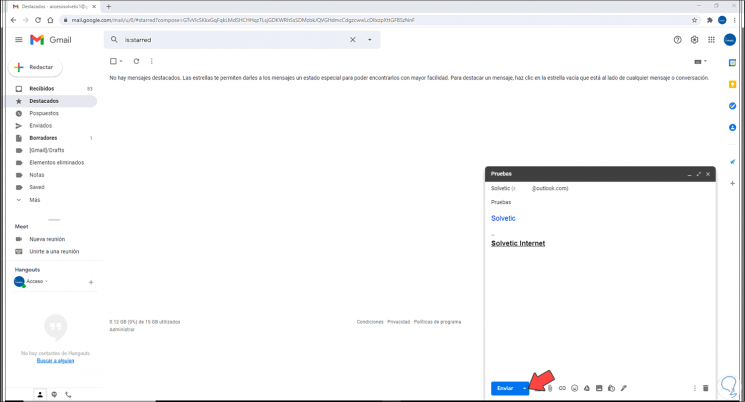
Klicken Sie auf das Symbol neben Versand und wählen Sie ‚Versand planen‘:
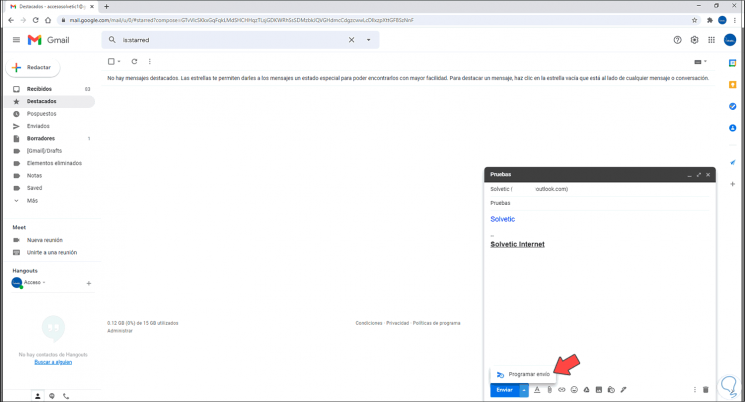
Wir können jedes der verfügbaren Daten auswählen:
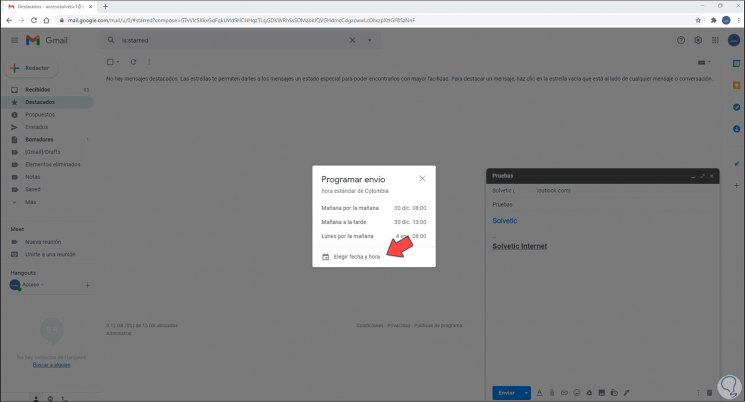
Wenn Sie auf eine davon klicken, wird die Sendung angewendet und geplant:
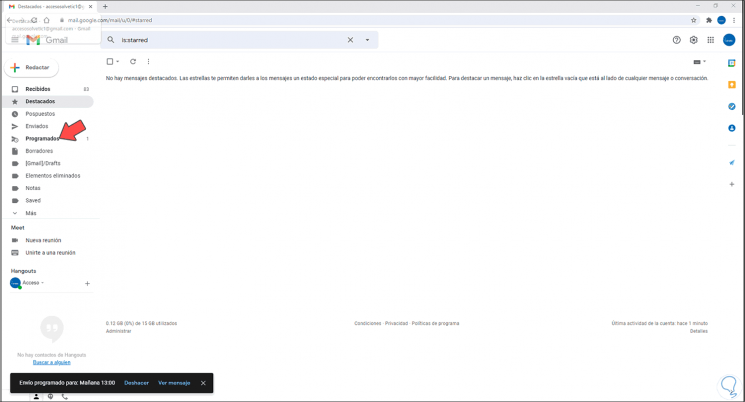
Wir gehen zum Ordner ‚Geplant‘, um die geplante Nachricht und die Details dieser Nachricht anzuzeigen:
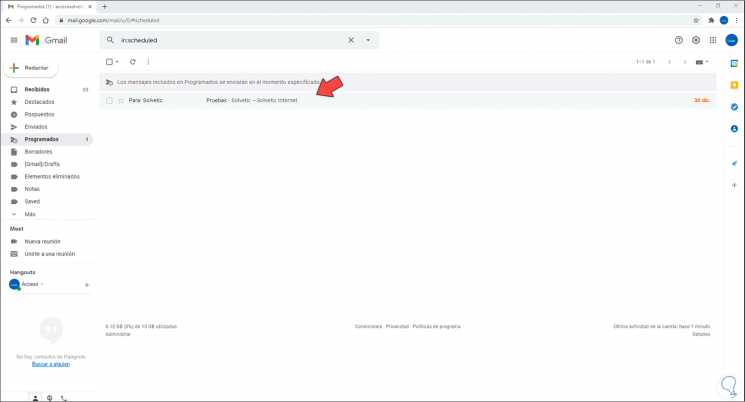
Wir können die Sendung stornieren, indem Sie auf ‚Sendung stornieren‘ klicken:
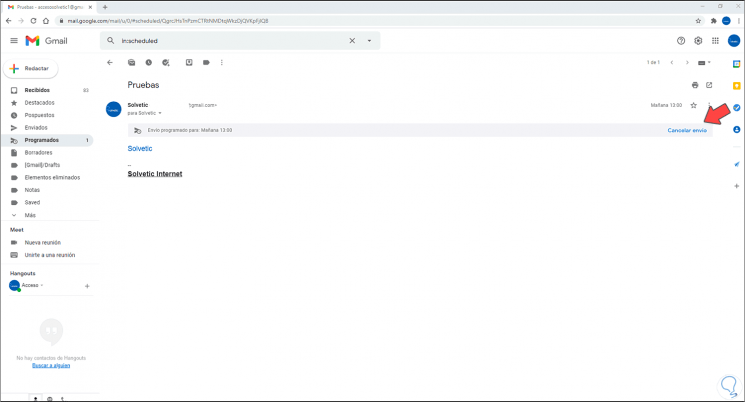
Wir werden über die Stornierung dieser Aktion informiert und die Nachricht wird sofort im Entwurfsstil geöffnet:
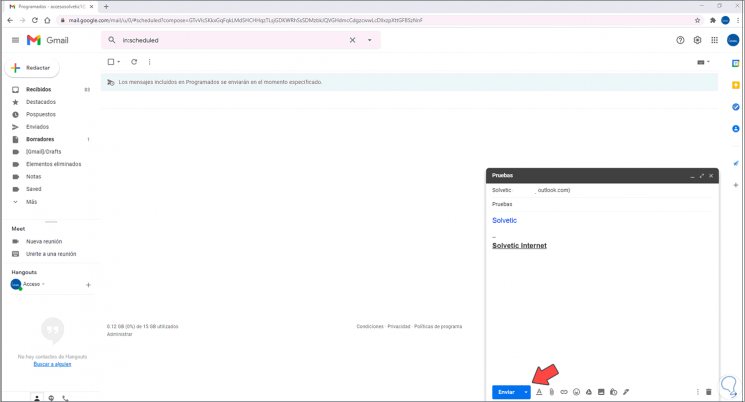
Dort können wir die gewünschten Änderungen vornehmen und erneut auf ‚Versand planen‘ klicken,
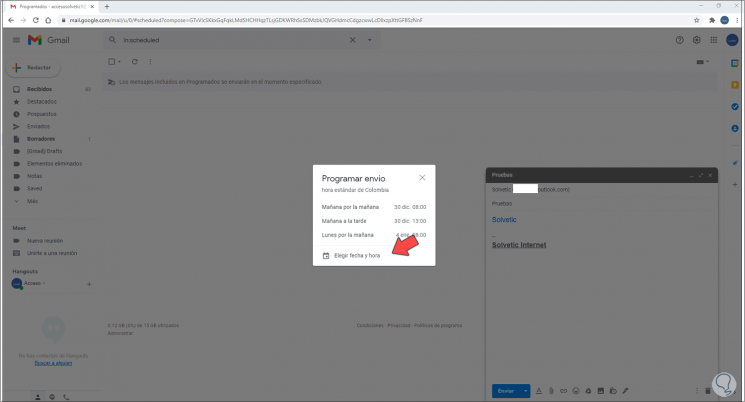
Dieses Mal können wir das gewünschte Datum zuweisen, indem wir auf ‚Datum und Uhrzeit auswählen‘ klicken:
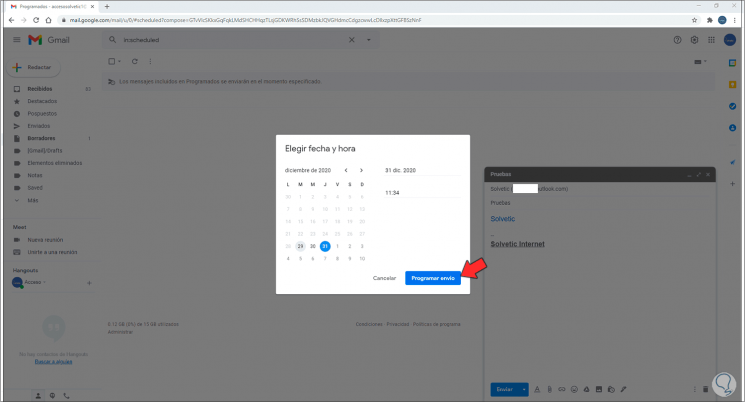
Nach der Definition klicken wir auf ‚Versand planen‘, um den Vorgang abzuschließen:
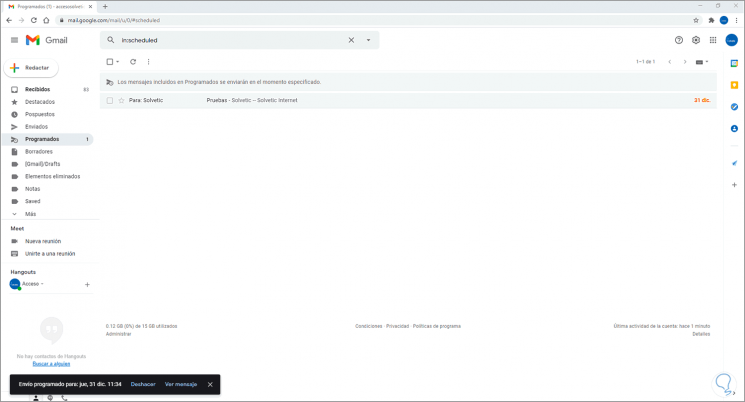
Es ist so einfach, eine Sendung in Google Mail zu planen, und Sie haben es dank AdminGuides gelernt.

